Hoe u 0xc1010103 kunt oplossen - niet-ondersteund formaat en meer oorzaken
De kans dat je het bericht 'Kies iets anders om af te spelen. Dit item heeft een indeling die we niet ondersteunen' krijgt, is groot bij het afspelen van een video op WMP, meestal bekend als de 0xc1010103-fout. Hoewel er verschillende redenen aan de fout verbonden zijn, staan compatibiliteitsproblemen met het formaat bovenaan. Ongeacht de reden is het essentieel om 0xc1010103 meteen te repareren; Gelukkig ben je op de post beland die 8 oplossingen geeft waarmee je je video binnen enkele minuten kunt laten werken! Dus scroll nu naar beneden!
Wat veroorzaakt de 0xc1010103-fout op Windows? 8 snelle manieren om 0xc1010103-fout met afspeelprobleem op te lossen- 1. Converteer videoformaat
- 2. Kies een andere mediaspeler
- 3. Installeer Codec-pakketten op Windows
- 4. Voer de probleemoplosser voor het afspelen van video's uit
- 5. Herstel beschadigde video's met 0xc1010103-fout
- 6. Update het Windows GPU-stuurprogramma
- 7. Installeer het beeldschermstuurprogramma opnieuw
- 8. Onnodige/tijdelijke bestanden opschonen
Wat veroorzaakt de 0xc1010103-fout op Windows?
Om uzelf voor te bereiden om dieper te graven om de 0xc1010103-fout op Windows op te lossen, moet u eerst alle mogelijke redenen begrijpen die het probleem hebben veroorzaakt. Ga later verder met het volgende deel en bekijk alle snelle en gemakkelijke manieren om aan de video-afspeelfout te ontsnappen.
◆ Incompatibel videobestandsformaat. Verschillende mediaspelers hebben verschillende mogelijkheden en ondersteuning voor bestandsformaten; Daarom kan het afspelen van een niet-ondersteund bestandsformaat de fout veroorzaken.
◆ Ontbrekende vereiste of beschadigde codecs. Een essentieel onderdeel voor spelers om video's te decoderen en af te spelen zijn de codecs. Dus als de benodigde bestanden ontbreken of, erger nog, beschadigd zijn, kan de mediaspeler deze op geen enkele manier verwerken, wat leidt tot een bericht 0xc1010103.
◆ Beschadigd videobestand. De foutmelding kan optreden als het probleem zich in uw bestand bevindt, bijvoorbeeld als het beschadigd is.
◆ Verouderde mediaspelersoftware. Houd er rekening mee dat verouderde spelers de noodzakelijke functies of bugs missen die voorkomen dat een speler uw video afspeelt. Daarom krijgt u de foutmelding.
◆ Verouderde grafische stuurprogramma's. Deze zijn verantwoordelijk voor het verwerken van video op uw scherm; dus het hebben van beschadigde of verouderde stuurprogramma's leidt tot problemen zoals de 0xc1010103-fout.
◆ Ontoereikende bronnen. Voor het afspelen van HD-video zijn specifieke specificaties of systeembronnen vereist. Als uw systeem dus niet aan de vereisten voldoet, zult u problemen ondervinden bij het afspelen van video.
8 snelle manieren om 0xc1010103-fout met afspeelprobleem op te lossen
Als u de bovenstaande waarschijnlijke redenen doorneemt, kunt u bepalen naar welke oplossing u moet zoeken om 0xc1010103 te repareren. Er zijn niet één maar acht manieren om de foutmelding op uw scherm te elimineren, zodat u zonder onderbrekingen uw video op Windows kunt bekijken.
Manier 1. Converteer videoformaat.
Omdat de voornaamste reden van de foutmelding een niet-ondersteund bestandsformaat is, waarom converteert u de video dan niet naar een ondersteund formaat? Velen hebben geklaagd dat ze de fout 0xc1010103 tegenkomen tijdens het spelen van hun MP4 of MKV video's in WMP- of Movies & TV-apps; Zorg er daarom voor dat u compatibele keuzes gebruikt, zoals WebM of AVI. Gebruik betrouwbare videoconversiesoftware om een soepele en kwalitatieve conversie te bereiken.
Manier 2. Kies een andere mediaspeler.
Naast problemen met de compatibiliteit van bestandsformaten, kan het probleem ook in de mediaspelersoftware zelf liggen. Overweeg daarom om uw video op elke beschikbare mediaspeler te laden om de 0xc1010103-fout op te lossen. Gelukkig hoef je er niet naar te zoeken, aangezien er tegenwoordig veel beschikbare mediaspelers zijn, zoals VLC, KMPlayer, PotPlayer, QuickTime, enz.

Manier 3. Installeer Codec Packs op Windows
Zoals eerder opgemerkt, kunt u uw videobestand niet afspelen als essentiële codecs nergens te vinden zijn, wat resulteert in 0xc1010103. Installeer daarom codecpakketten die extra ondersteuning kunnen garanderen voor het afspelen van meerdere video- en audiobestandsformaten, zoals Media Player Codec Pack of K-Lite Codec Pack om installeer MKV-codec voor WMP. Bezoek eenvoudigweg hun officiële website, download de nieuwste codec-pakketten en voltooi alle instructies op het scherm om het succesvol te installeren.
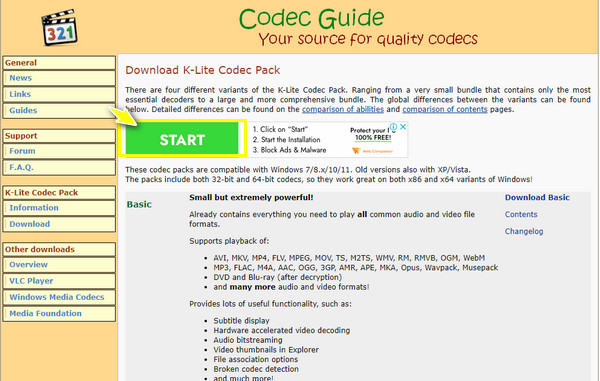
Manier 4. Voer de probleemoplosser voor het afspelen van video's uit
Als geen van de manieren een verschil maakt voor 0xc1010103, probeer dan de fout op te lossen door problemen op te lossen. Windows 10 bevat een ingebouwde probleemoplosser die kan helpen bij het diagnosticeren en oplossen van het probleem met betrekking tot het afspelen van video. Volg de onderstaande gedetailleerde stappen om de probleemoplosser voor het afspelen van video's uit te voeren.
Stap 1.Open het menu "Windows Start" of druk op de toetsen "Windows + I" om het venster "Instellingen" eenvoudig te openen.
Stap 2.Ga naar het gedeelte 'Update en beveiliging' en kies 'Problemen oplossen'. Van daaruit scrollt u naar beneden, klikt u op de optie Video afspelen en klikt u op 'De probleemoplosser uitvoeren'. Volg alle instructies op het scherm om de probleemoplossing te voltooien.
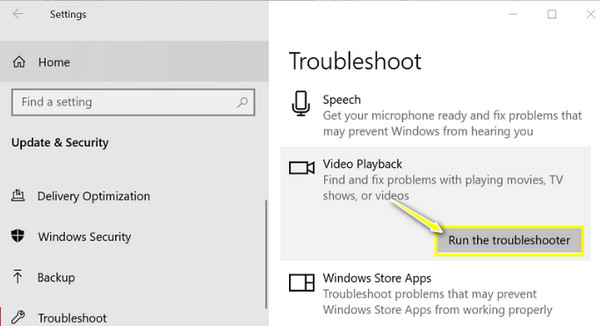
Manier 5. Herstel beschadigde video's met 0xc1010103-fout
Stel dat het videobestand dat u wilt afspelen vermoedelijk beschadigd is; ga dan voor een oplossing die video's met de 0xc1010103-fout repareert. Doe het met niemand minder dan AnyRec-videoreparatie. Het is een gebruiksvriendelijke Windows- en Mac-tool waarmee u beschadigde video's met slechts enkele muisklikken kunt repareren door simpelweg uw beschadigde video en een voorbeeldvideo te uploaden. Voor elk videoformaat met verschillende bestandsgroottes kan deze reparatiesoftware u snel uit de videoafspeelfout halen zonder de kwaliteit of de bestandsstructuur in gevaar te brengen.

Repareer eventuele afspeelfoutcodes, zoals 0xc1010103, en meer onmiddellijk.
Voer een veilige detectie-, storings- en reparatieoperatie uit zonder kwaliteitsverlies.
Bekijk direct een voorbeeld en speel de video's af om te controleren of de 0xc1010103-fout is opgelost.
In staat om videocorrupties in HD-, 4K-, 8K-, 12K- en 16K-beeldmateriaal te repareren.
100% Veilig
100% Veilig
Stap 1.Launch AnyRec-videoreparatieen voeg vervolgens uw beschadigde video toe door op de knop 'Toevoegen' aan de linkerkant te klikken. Voeg daarna uw voorbeeldvideo toe door op de knop "Toevoegen" in het rechterdeelvenster te klikken.

Stap 2.Zodra beide video's zijn toegevoegd, klikt u op de knop "Repareren" om het proces onmiddellijk te starten. Klik later op de knop "Voorbeeld" zodra u klaar bent om te zien of de reparatie aan uw eisen voldoet.

Stap 3.Voordat u op de knop "Opslaan" klikt, controleert u de parameters, zoals de bitrate, framesnelheid, resolutie, enz., om te zien of ze uitstekend zijn. Zo repareert u de foutcode 0xc1010103!

100% Veilig
100% Veilig
Manier 6. Update het Windows GPU-stuurprogramma
GPU, wat verwijst naar de Graphics Processing Unit, is degene die verantwoordelijk is voor uw systemen; weergave- en visuele kwaliteit. Als u denkt dat het een update nodig heeft of beschadigd is, aarzel dan niet om het bij te werken naar de nieuwste versies om 0xc1010103 te repareren. Hier leest u hoe u het moet doen:
Stap 1.Druk op de toetsen "Windows + X" op uw toetsenbord en kies vervolgens de optie "Apparaatbeheer" in de menulijst.
Stap 2.Zoek de categorie "Beeldschermadapters", klik op de pijl om deze uit te vouwen en bekijk uw gebruikte stuurprogramma. Recht erop en klik op "Stuurprogramma bijwerken" in het menu.
Stap 3.In het nieuwe venster kiest u de optie "Automatisch naar bijgewerkte stuurprogramma's zoeken" en voltooit u de instructies om uw grafische kaart succesvol bij te werken en de fout 0xc1010103 op te lossen.

Manier 7. Installeer het beeldschermstuurprogramma opnieuw
Vaak is het onvoldoende om uw stuurprogramma een update te geven om de fout 0xc1010103 op te lossen, omdat er mogelijk een onderliggend probleem is. Daarom moet u uw stuurprogramma verwijderen en na een tijdje opnieuw installeren op de officiële website. Hieronder vindt u een eenvoudige handleiding voor het opnieuw installeren van het stuurprogramma op uw Windows-pc-systeem:
Stap 1.Druk tegelijkertijd op de toetsen "Windows" en "X". Ga naar de optie "Apparaatbeheer". Zoek de "Beeldschermadapters", vouw deze uit, klik met de rechtermuisknop op uw beeldschermstuurprogramma en kies "Apparaat verwijderen".
Stap 2.Bezoek later de officiële site van het merk van uw chauffeur om deze opnieuw te installeren. Voer de gegevens van uw systeem in als daarom wordt gevraagd voordat u met de installatie begint.
Stap 3.Start daarna het installatieprogramma en voltooi de doorklikbewerking om de nieuwste stuurprogramma's op uw Windows-systeem te installeren.
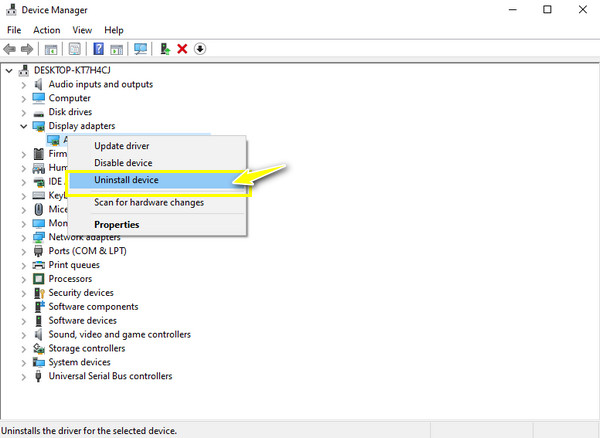
Manier 8. Onnodige/tijdelijke bestanden opschonen
Krijgt u nog steeds het bericht 0xc1010103? Als dit het geval is, probeer dan alle ongewenste inhoud van uw systeem te verwijderen. Als u een minimale hoeveelheid gegevens op uw schijf hebt opgeslagen, kunt u het probleem met het afspelen van video's oplossen; hier ziet u hoe u dit kunt doen:
Stap 1.Ga naar de "Uitvoerprompt" door op de toetsen "Windows + R" te drukken. Typ vanaf daar %temp% in het vak om de map Temp te openen.
Stap 2.Bepaal alle extra bestanden in de map "Temp", klik met de rechtermuisknop en selecteer vervolgens de optie "Verwijderen" om ze permanent van uw systeem te verwijderen. U kunt uw Windows-pc opnieuw opstarten en controleren of de video kan worden afgespeeld op WMP.
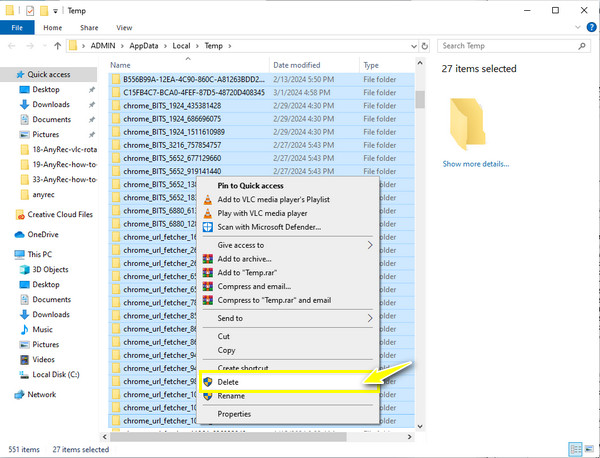
FAQs
-
Wat is de fout 0xc1010103 op Windows?
Het is een veel voorkomende foutcode die verwijst naar wanneer een mediaspeler het bestandsformaat dat u wilt afspelen niet herkent. Net als elke andere foutcode kan de 0xc1010103-fout optreden in meerdere mediabestanden.
-
Helpt het opnieuw opstarten van mijn pc bij het oplossen van 0xc1010103?
Ja. Als slechts een klein probleem de fout veroorzaakt, kan het herstarten van uw pc helpen. Sluit hiervoor alle actieve toepassingen, klik op het Windows Start-menu, ga met de muis naar de Start-knop en selecteer Opnieuw opstarten.
-
Welke tips moet ik toepassen om te voorkomen dat ik de fout 0xc1010103 krijg?
Zorg er tijdens het downloaden van video's voor dat het proces wordt voltooid. Bewaar uw video's ook op een veilige locatie en controleer regelmatig of de software en het stuurprogramma van uw mediaspeler up-to-date zijn.
-
Kan VLC Media Player het bestandsformaat converteren om 0xc1010103 te repareren?
Ja. Behalve dat het een algemeen bekende speler is, kan VLC bestanden converteren op het tabblad Media en vervolgens naar de optie Converteren/Opslaan gaan. Voeg nu uw bestand toe en klik vervolgens op de knop Converteren/Opslaan. Eenmaal in het Convert mini-venster selecteert u het gewenste formaat in het vervolgkeuzemenu Profiel.
-
Waarom zorgt de MP4-video ervoor dat 0xc1010103 verschijnt?
Hoewel MP4 een universeel formaat is, is het onveilig tegen foutcodes vanwege een gebrek aan codecs. Als uw bestand niet over de benodigde codecs beschikt, wordt het niet afgespeeld op de mediaspelersoftware.
Conclusie
Daarmee is de discussie over de 0xc1010103-fout op uw Windows-pc beëindigd! Als alles goed gaat met een van de genoemde oplossingen, kunt u uw video nu met plezier bekijken op Windows Media Player. Onder de oplossingen voor gevallen van corruptie of kapotte videobestanden, onthoud de AnyRec-videoreparatie. Met deze software kunt u binnen enkele seconden de gewenste kwaliteitsreparatie uitvoeren, ongeacht het bestandsformaat of de grootte van uw video. Download het vandaag nog om de reparatietool beter te leren kennen.
100% Veilig
100% Veilig
